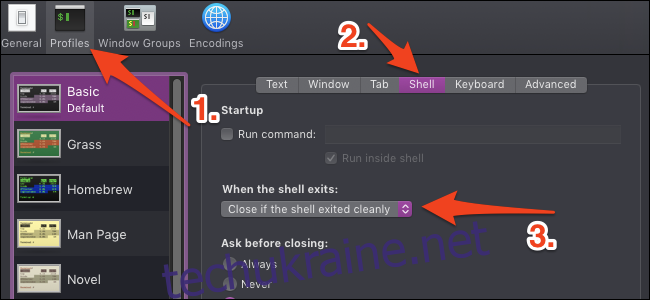Якщо ви шанувальник сценаріїв оболонки в macOS, ви, напевно, помічали, що після його запуску у вас з’явиться марне вікно терміналу. Ви можете виправити це в налаштуваннях терміналу.
Цей метод працює лише в тому випадку, якщо ви запускаєте сценарій оболонки за межами bash, наприклад, клацнувши по ньому у Finder або встановивши спеціальну гарячу клавішу для відкриття програми. В іншому випадку ви просто повернетеся до командного рядка. Ви завжди можете використовувати killall Terminal, щоб змусити програму Terminal закритися зі сценарію, але це закриє кожне відкрите вікно терміналу, тому це не ідеально.
Змініть цю поведінку в налаштуваннях профілю
Відкрийте програму «Термінал» з Dock або папки «Програми», а потім відкрийте налаштування, натиснувши Command+Comma.
У вікні Налаштування перейдіть на вкладку Профілі. Профіль за замовчуванням (профіль угорі) слід вибрати за замовчуванням. У налаштуваннях праворуч перейдіть на вкладку «Оболонка», а потім клацніть спадне меню «Коли оболонка виходить».
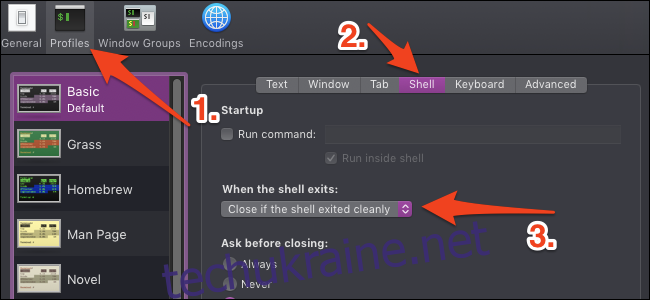
У спадному меню за замовчуванням встановлено значення «Не закривати вікно», але ви захочете змінити це на «Закрити, якщо оболонка вийшла чисто».
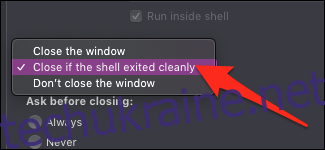
Ви також можете закривати його щоразу, але таким чином ви все одно отримаєте повідомлення про помилку, якщо процес завершиться з ненульовим статусом завершення. Майте на увазі, що вам може знадобитися вийти зі сценарію явно за допомогою команди exit, щоб отримати таку поведінку в усіх випадках.
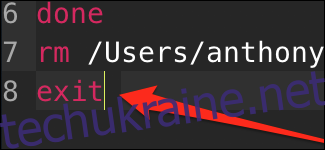
Хоча, якщо ви запускаєте з Finder, команда виходу автоматично додається до сценарію.
Або використайте iTerm
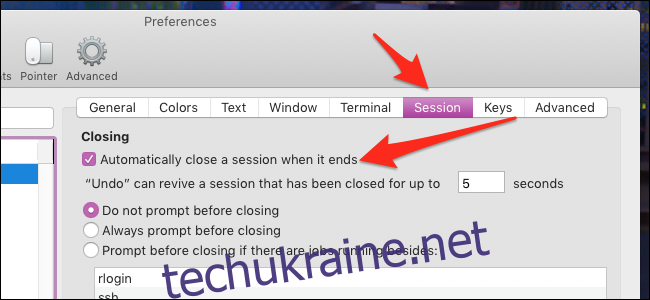
iTerm2, популярна заміна терміналу для macOS, автоматично закриє вікно при завершенні роботи сценарію оболонки. Якщо ви вже використовуєте iTerm як термінал за замовчуванням, ви, можливо, помітили, що сценарії оболонки, запущені з Finder, все ще відкриваються у стандартній програмі Terminal. Це означає, що ви все одно матимете ту саму проблему, якщо ви не налаштуєте скрипти для відкриття за допомогою iTerm.
Ви можете змінити сценарії програм, у яких відкриваються сценарії, клацнувши правою кнопкою миші сценарій у Finder, а потім вибравши «Отримати інформацію».
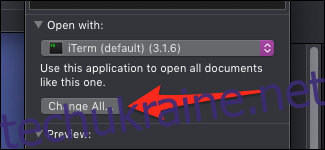
З’явиться спадне меню, щоб змінити те, з чого відкривається цей сценарій. Встановіть його на iTerm і натисніть «Змінити все», щоб застосувати цю зміну до кожного сценарію.
За замовчуванням, якщо у вас уже відкрито вікно iTerm, воно запускатиметься в окремій вкладці, а не в окремому вікні, і вкладка закриється автоматично, коли це буде зроблено.